电脑显卡驱动更新失败的解决方案 电脑显卡驱动更新失败的可能原因和解决方法
更新时间:2024-01-23 11:04:02作者:yang
电脑显卡驱动更新失败是许多电脑用户都会遇到的问题,虽然显卡驱动的更新对于电脑性能和图像质量的提升是至关重要的,但有时我们可能会碰到更新失败的情况。这可能是由于多种原因造成的,比如操作系统的不兼容、驱动程序的损坏或者网络连接的问题等。不用担心我们可以通过一些简单的解决方法来解决这个问题,保证显卡驱动的正常更新,从而提升电脑的性能和使用体验。
具体方法如下:
1、我们在左下角的搜索框中输入设备管理器然后进入。
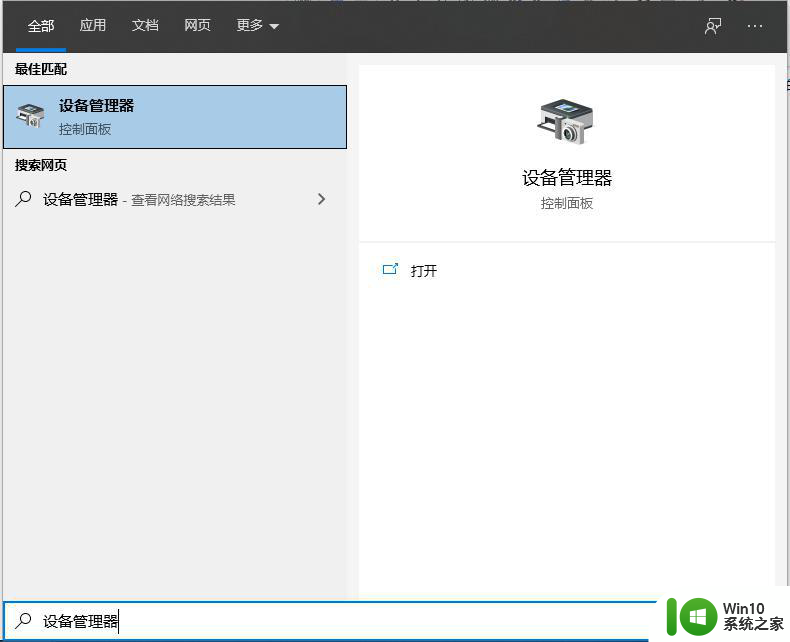
2、展开“显示适配器”选项,右键点击显卡驱动菜单栏选择“卸载设备”。
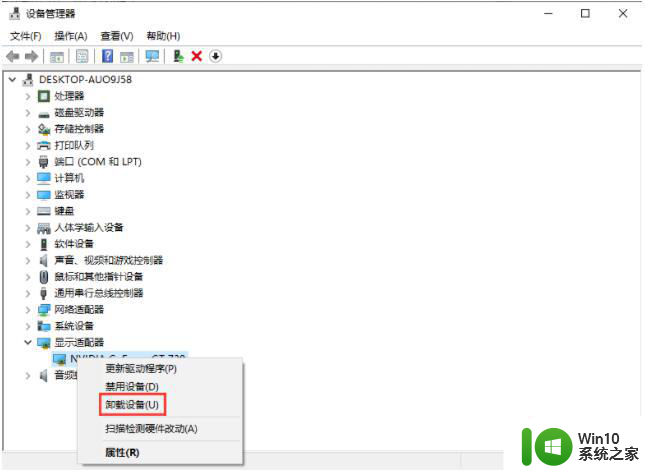
3、勾选“删除此设备的驱动程序和软件”选项,然后点击“卸载”。
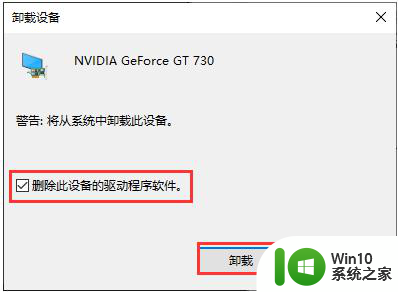
4、驱动卸载完成后,点击设备管理器界面上方的“操作”按钮。菜单栏选择“扫描检测硬件改动”选项。
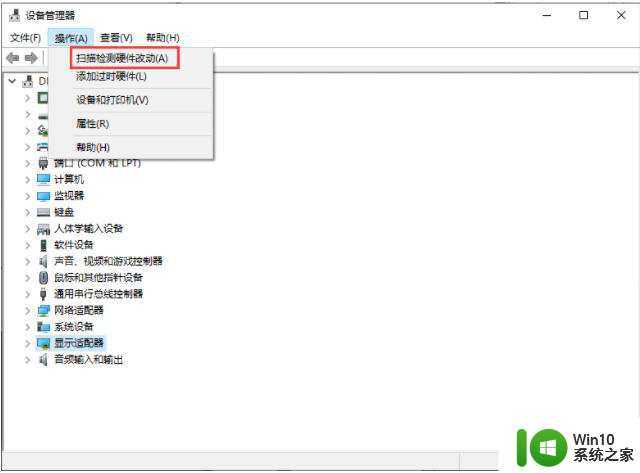
5、这时显卡会自驱动上,右键单击点击更新驱动程序。
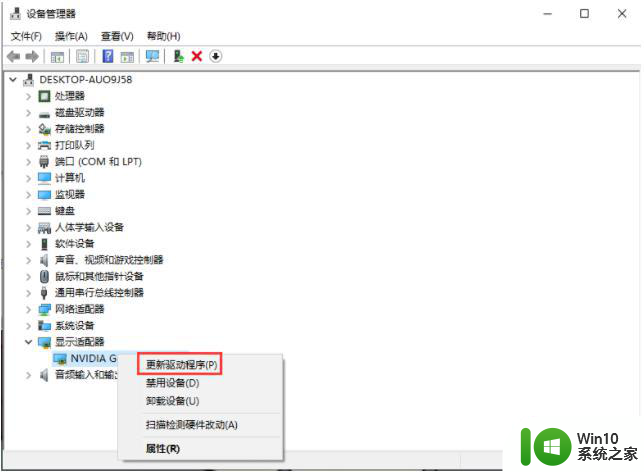
以上就是电脑显卡驱动更新失败的解决方案的全部内容,有出现这种现象的小伙伴不妨根据小编的方法来解决吧,希望能够对大家有所帮助。
- 上一篇: 电脑快捷键如何分屏 电脑分屏快捷键有哪些
- 下一篇: 迅雷在哪关闭自动更新 迅雷自动更新关闭步骤
电脑显卡驱动更新失败的解决方案 电脑显卡驱动更新失败的可能原因和解决方法相关教程
- xp装机电脑显卡不能更新的修复方法 xp装机版电脑显卡驱动更新失败怎么解决
- 英伟达显卡驱动更新失败的原因有哪些 如何解决英伟达显卡驱动无法更新的问题
- xp更新显卡驱动的方法 xp电脑显卡驱动更新步骤
- 告诉你更新显卡驱动的详细方法 如何更新电脑显卡驱动
- 电脑amd显卡怎么更新驱动 如何更新amd显卡驱动程序
- 高手教你安全更新显卡驱动 更新电脑显卡驱动怎么弄
- 电脑更新显卡驱动黑屏的修复方法 电脑显卡驱动更新后黑屏怎么办
- 如何手动更新电脑中的英特尔驱动程序 如何解决英特尔驱动程序更新失败的问题
- 英伟达显卡驱动程序登陆提示验证程序加载失败如何修复 英伟达显卡驱动程序验证程序加载失败解决方法
- win8.1电脑创建驱动器失败的修复方法 win8.1系统创建恢复驱动器失败的原因及解决方法
- 更新显卡驱动的图文教程 显卡驱动怎么更新
- 显卡驱动更新有必要吗 如何手动更新显卡驱动
- U盘装机提示Error 15:File Not Found怎么解决 U盘装机Error 15怎么解决
- 无线网络手机能连上电脑连不上怎么办 无线网络手机连接电脑失败怎么解决
- 酷我音乐电脑版怎么取消边听歌变缓存 酷我音乐电脑版取消边听歌功能步骤
- 设置电脑ip提示出现了一个意外怎么解决 电脑IP设置出现意外怎么办
电脑教程推荐
- 1 w8系统运行程序提示msg:xxxx.exe–无法找到入口的解决方法 w8系统无法找到入口程序解决方法
- 2 雷电模拟器游戏中心打不开一直加载中怎么解决 雷电模拟器游戏中心无法打开怎么办
- 3 如何使用disk genius调整分区大小c盘 Disk Genius如何调整C盘分区大小
- 4 清除xp系统操作记录保护隐私安全的方法 如何清除Windows XP系统中的操作记录以保护隐私安全
- 5 u盘需要提供管理员权限才能复制到文件夹怎么办 u盘复制文件夹需要管理员权限
- 6 华硕P8H61-M PLUS主板bios设置u盘启动的步骤图解 华硕P8H61-M PLUS主板bios设置u盘启动方法步骤图解
- 7 无法打开这个应用请与你的系统管理员联系怎么办 应用打不开怎么处理
- 8 华擎主板设置bios的方法 华擎主板bios设置教程
- 9 笔记本无法正常启动您的电脑oxc0000001修复方法 笔记本电脑启动错误oxc0000001解决方法
- 10 U盘盘符不显示时打开U盘的技巧 U盘插入电脑后没反应怎么办
win10系统推荐
- 1 萝卜家园ghost win10 32位安装稳定版下载v2023.12
- 2 电脑公司ghost win10 64位专业免激活版v2023.12
- 3 番茄家园ghost win10 32位旗舰破解版v2023.12
- 4 索尼笔记本ghost win10 64位原版正式版v2023.12
- 5 系统之家ghost win10 64位u盘家庭版v2023.12
- 6 电脑公司ghost win10 64位官方破解版v2023.12
- 7 系统之家windows10 64位原版安装版v2023.12
- 8 深度技术ghost win10 64位极速稳定版v2023.12
- 9 雨林木风ghost win10 64位专业旗舰版v2023.12
- 10 电脑公司ghost win10 32位正式装机版v2023.12